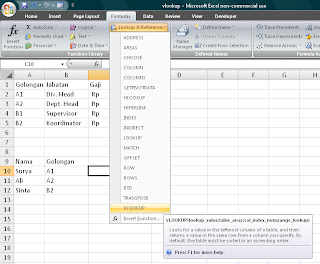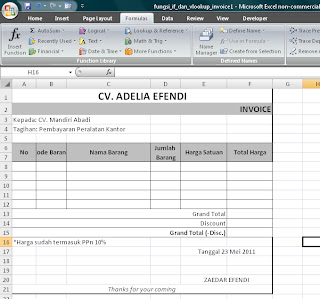Aplikasi Fungsi Ms Excel
2007 untuk Akuntansi
Secara logika Anda dapat membuat sendiri
fungsi-fungsi pada Excel dan bekerja sesuai dengan yang Anda harapkan. Namun
yang paling penting adalah sintak (format penulisan) dari hasil yang ingin Anda
peroleh. Sintak yang ditulis haruslah sintak dimana hasilnya dapat diterima
oleh fungsi tersebut. Misalnya, dalam fungsi IF, nilai yang dapat diterima
adalah true. Begitu juga
fungsi-fungsi yang lainnya.
Excel juga merupakan alat bantú kerja yang
sangat efektif untuk pengolahan maupun analisa data. Berikut ini merupakan
beberapa fungsi bantúan yang paling sering digunakan.
|
Nama Fungsi
|
Fungsi
|
|
SUM(Range)
|
Mentotalkan data numeric dalam range, atau untuk mejumlahkan nilai-nilai
yang ada pada suatu range data
|
|
AVERAGE(Range)
|
Menghitung rata-rata data numeric dalam range
|
|
COUNT(Range)
|
Menghitung jumlah data numeric dalam range
|
|
MAX(Range)
|
Mencari data numeric yang terbesar dalam range
|
|
IF(Logical_test, Value if true, Value if false)
|
Melakukan logika test dan mengembalikan nilai sesuai dengan hasil logika
test.
|
|
SUMIF(Range, Criteria, Sum_Range)
|
Melakukan total terhadap Sum_Range dimana baris Range yang memenuhi
Criteria.
|
|
COUNTIF(Range, Criteria)
|
Menghitung jumlah baris di Rangeyang memenuhi Criteria.
|
|
AND (Logika1, Logika2, ….)
|
Menghasilkan operasi And terhadap Logika1, Logika2, Logika N.
|
|
OR(Logika1, Logika2, ….)
|
Menghasilkan operasi Or terhadap Logika1, Logika2, Logika N.
|
|
VLOOKUP
|
Fungsi ini digunakan untuk membaca suatu nilai yang ada pada suatu range
data tabel yang digunakan. Untuk mengikat atau mengabsolutkan nilai yang
adadalam suatu tabel yang ada digunakan tabel fungsi F4.
|
A. JENIS FUNGSI DALAM Ms EXCEL
1. SUM
Fungsi
SUM adalah fungsi yang digunakan untuk menjumlahkan nilai-nilai yang terdapat
pada beberapa sel dalam suatu range tertentu atau menjumlahkan nilai-nilai yang
terdapat pada beberapa deret angka atau deret sel. Bentuk penulisan fungsi SUM
ada beberapa bentuk, yaitu sebagai berikut.
- =SUM(Range)
- =SUM(Angka_1, Angka_2 Angka_n)
- =SUM(Sel_1, Sel_2, Sel_n)
- =SUM(Range;Angka_n:Sel_n)
Berikut contoh penerapan fungsi SUM tersebut dengan beberapa bentuk
cara penulisannya seperti berikut ini.
Jika fungsi SUM dihubungkan
dengan data sheet yang lain dapat dilakukan dengan cara sebagai berikut.
2. FUNGSI IF
Fungsi IF merupakan salah satu dari sekian
banyak fungsi dalam Ms Excel 2007 yang bertujuan untuk “mengenali” sedikitnya
dua (2) buah kondisi.
· Kondisi
pertama adalah kondisi true, yaitu jika konidisi yang
dimaksudkan oleh si pengguna dapat terpenuhi.
· Kondisi
kedua adalah kondisi false, yaitu jika kondisi yang
dimaksudkan oleh si pengguna tidak terpenuhi.
Sebagai
contoh, jika Nilai_Test di atas “55”, maka “Lulus”. Namun, jika di bawah nilai
55 maka “Tidak Lulus”. Untuk mempermudah pengertiannya kita dapat aplikasikan
langsung pada contoh sederhana berikut ini.
Selain diketik langsung, Anda dapat pula
menggunakan fasilitas menú Formulas dengan
memilih category logical, kemudian klik IF.
Akan muncul kotak dialog Function Arguments, kemudian isilah Logical_Test dengan keterangan logika
bahwa nilai tes yang kurang dari 55. Setelah itu value if true dengan “Tidak Lulus”, dan value if false dengan “lulus”. Kemudian klik OK.
3. FUNGSI VLOOKUP
Fungsi
VLOOKUP adalah fungsi yang digunakan untuk mencari data yang cocok dan sesuai
dengan kolom paling kiri atau paling awal dari suatu range atau database, yang
selanjutnya akan menampilkan isi field dari kolom yang kita sebutkan. Bentuk
penulisan fungsi VLOOKUP adalah:
=VLOOKUP(Field_kunci; Tabel array; Nomor kolom: Tingkat
ketepatan)
atau
=VLOOKUP(lookup_value;table_array;
col_index_num;[range_lookup])
|
a Field kunci: adalah
nilai yang dijadikan patokan dalam pencarían dan nilai tersebut harus dijadkan
kolom paling awal dalam suatu range tabel array.
b Tabel array: adalah
range yang memuat data-data yang akan dicari dengan lookup dan field kunci
termasuk dalam range tabel array dengan urutan sebagai kolom paling kiri.
c Nomor kolom: adalah data
yang ingin ditampilkan itu berada dan dihitung mulai dari urutan paling kiri dalam
range tabel array.
d Tingkat ketepatan: adalah agumen yang
akan menentukan tingkat ketepatan dalam pencarian data, jika diisi false, maka
pencarian yang diinginkan adalah jawaban yang tepat; jika diisi true, maka pencarian yang diinginkan
adalah jawaban yang terdekat jika angka yang tepat tidak ada. Namun, dalam
pembahasan aplikasi ini kita akan menggunakan jawaban yang tepat (false) dalam pencarian data.
Contoh penggunaan fungsi VLOOKUP dengan dua bentuk cara
penulisan fungsi seperti berikut.
1. Tulis langsung pada kolom VLOOKUP yang ingin Anda cari seperti
berikut.
2.
Menggunakan menú yang terdapat pada fasilitas Ms Excel
2007 sebagai berikut.
a.
Klik menú Formulas,
pilih Lookup & Reference,
kemudian pilih VLOOKUP.
b. Setelah itu akan muncul kotak dialog function arguments, kemudian isilah
kolom-kolom tersebut dengan cara klik pada kolom tabel yang dituju seperti berikut
ini.
c. Setelah selesai klik OK. Maka hasilnya sama dengan input/entry manual.
Fungsi
VLOOKUP merupakan fungsi yang cukup banyak pula digunakan dalam pembuatan
rumus-rumus fungsi pada program aplikasi akuntansi nantinya. Penggunaan fungsi
ini mempunyai peran penting untuk melakukan pencarían dan penulisan data-data
dalam suatu range tertentu, yaitu range data Daftar Akun. Karena penulisan Akun-akun
sering dilakukan berulang-ulang, maka untuk lebih efisien penulisan akun-akun
tersebut dilakukan dengan menggunakan fungsi VLOOKUP.
B. APLIKASI FUNGSI PADA TRANSAKSI AKUNTANSI
Sebuah
perusahaan bernama CV. Adelia Efendi
ingin membuat sebuah form untuk
menghitung penjualan mereka. Untuk membuat form tersebut, maka dilakukan
langkah-langkah berikut.
1. Buatlah sebuah form invoice atau tagihan kepada customer. Kemudian, ubahlah nama
sheet tersebut dengan kata form_invoice.
Contohnya seperti berikut.
Dari
form tersebut, CV. Adelia Efendi memerlukan penghitungan untuk membuat
perincian ke dalam form faktur yang akan ditagihkan kepada customer. Keterangan
perhitungan tersebut adalah sebagai berikut.
a Kode barang dicari di dalam daftar nama
barang dan harganya,
b Total harga adalah hasil dari harga satuan
dikalikan dengan jumlah barang.
c Setiap pembelian di atas Rp 1.000.000,00
mendapat potongan sebesar 20%
d Grand total adalah total dari semua total
setelah dikurangi discount 20% (jika
ada).
2. Buatlah sebuah daftar nama barang dengan
menggunakan fasilitas input menggunakan menú form, seperti yang telah diuraikan
sebelumnya. Daftar yang dibuat adalah sebagai Berikut: Keterangan: TL untuk Tools (alat perangkat keras),
dan AK untuk Aksesoris.
3. Setelah selesai, kembali ke sheet invoice dan masukan fungsi if dan vlookup berikut pada kolom “Nama Barang”.
=IF(LEFT(B8;2)="TL";VLOOKUP(RIGHT(B8;3);data_nama_barang!$A$3:$C$5;2;FALSE);IF(LEFT(form_invoice!B8;2)="AK";VLOOKUP(RIGHT(form_invoice!B8;3);data_nama_barang!$A$9:$C$11;2;FALSE);"belum
terdaftar"))
|
Seperti
yang Anda lihat, ada beberapa fungsi yang dimasukkan ke dalam IF dan semuanya
bisa mendapatkan hasil yang diinginkan.
Keterangan Fungsi:
LEFT(B8,2)=”TL” à jika 2 (dua) karakter dari bagian kiri sel yang
dirujuk sama dengan huruf TL, maka
fungsi LEFT akan mengembalikan nilai true pada fungsi IF, dan selanjutnya akan
“mengesksekusi” fungsi berikut yang kita masukkan yaitu VLOOKUP.
VLOOKUP sendiri mengambil
3(tiga) karakter di bagian kanan sel yang dirujuk dan mencocokkannya dengan
kode yang berada dalam tabel kode barang dan berada dalam sheet “data_nama
barang”. Hasil dari VLOOKUP berupa nama barang yang sesuai dengan kode yang
dimasukkan ke dalam VLOOKUP akan ditampilkan oleh IF sebagai output jika nilai
dari kondisi pertama adalah true, dan seterusnya.
Perlu diperhatikan bahwa dalam
VLOOKUP, kita merujuk ke “tabel” yang sama (cell dengan baris yang tetap)
dengan menggunakan tanda absolut (“$”).
4. Pada kolom “Harga Satuan” isikan formula
Berikut:
Hasilnya akan terlihat sebagai
berikut.
|
5. Pada kolom “Total harga” isikan formula
perkalian seperti berikut:
|
=D8*E8
|
6. Pada baris “Grand Total” isikan formula
penambahan seperti berikut:
|
7. Pada baris “Disc” isikan formula if
seperti berikut:
|
8. Pada baris “Grand Total (Disc)” isikan
formula pengurangan seperti Berikut:
|
9. Gunakan metode Currency atau Accounting
yang akan diterangkan selanjutnya untuk merapikan perhitungan keuangan.
10. Hasil akhir dari form invoice yang telah
kita buat adalah sebagai berikut:
Buku Sumber : maaf belum dicantumkan.